- Автор Abigail Brown [email protected].
- Public 2023-12-17 06:54.
- Акыркы өзгөртүү 2025-06-01 07:17.
Микропрограмма - бул аппараттык камсыздоонун бир бөлүгүнө камтылган программа. Сиз муну жөн гана "аппараттык камсыздоо үчүн программалык камсыздоо" деп ойлосоңуз болот. Бирок программа микропрограммадан айырмаланып турат, андыктан экөө бири-бирин алмаштыра албайт.
Оптикалык диск, тармак картасы, сыналгы пульт, роутер, медиа ойноткуч, камера же сканер сыяктуу катуу жабдык деп ойлогон түзмөктөрдүн бардыгында аппараттык камсыздоонун өзүндө камтылган атайын эс тутумга программаланган программалык камсыздоо бар.
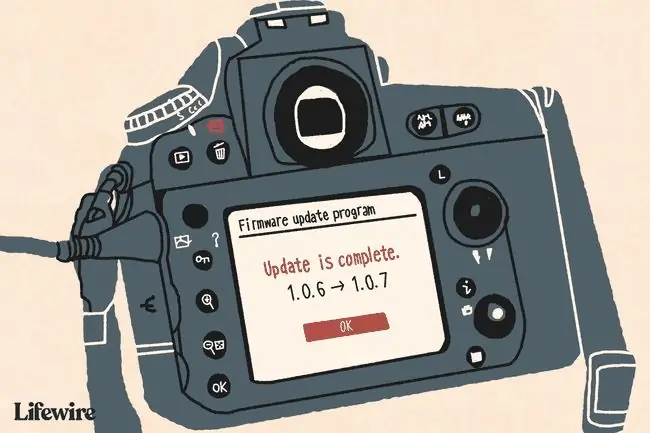
Программа жаңыртуулары кайдан алынат
CD, DVD жана BD дисктерин өндүрүүчүлөр аппараттык камсыздоосун жаңы медиага шайкеш келтирүү үчүн үзгүлтүксүз микропрограмма жаңыртууларын чыгарышат.
Мисалы, сиз 20 таңгак бош BD дисктерин сатып алып, алардын бир нечесине видео жаздырууга аракет кылдыңыз дейли, бирок ал иштебейт. Blu-ray драйвын өндүрүүчүсү сунуш кыла турган биринчи нерселердин бири, балким, дисктеги микропрограмманы жаңыртуу/жарк кылуу.
Жаңыртылган микропрограмма дискиңиз үчүн компьютердик коддун жаңы топтомун камтышы мүмкүн жана ага сиз колдонуп жаткан BD дискинин белгилүү бир брендине кантип жазууну үйрөтүп, ошол көйгөйдү чечет.
Тармак роутерин өндүрүүчүлөр тармактын иштешин жакшыртуу же кошумча функцияларды кошуу үчүн түзмөктөрүндөгү микропрограммага жаңыртууларды чыгарышат. Ошол эле санарип камерасын жасоочуларга, смартфон өндүрүүчүлөргө (мисалы, iOS жана Android) ж.б. тиешелүү. Бул жаңыртууларды жүктөп алуу үчүн өндүрүүчүнүн веб-сайтына баш багыңыз.
Бир мисалды Linksys WRT54G сыяктуу зымсыз роутер үчүн микропрограмманы жүктөөдө көрүүгө болот. Жүктөлүп алынгандар бөлүмүн табуу үчүн Linksys веб-сайтындагы роутердин колдоо барагына баш багыңыз, ал жерден микропрограмманы аласыз.
Программа жаңыртуулары эмне кылат
Жогоруда айтылгандай, микропрограмманы жаңыртуулардын максаты - учурдагы программага кандайдыр бир жол менен өзгөртүү киргизүү. Бирок конкреттүү микропрограмманы жаңыртуу эмнени аткарары контекстке жана микропрограмманын конкреттүү версиясына жараша болот.
Мисалы, эгер медиа ойноткуч микропрограмма жаңыртууларын ала турган болсо, анда ал музыканы жаңы форматтарда ойнотуу үчүн кошумча кодек колдоосун камтышы мүмкүн. Музыканы медиа ойноткучуңузга көчүрүүнү каалап жатсаңыз, бирок учурда сакталган аудио файлдардын форматы түзмөгүңүздө колдоого алынбайт.
Программаны жаңыртуудан мурун, адатта, микропрограммада кандай өзгөрүүлөр бар экенин окуп чыгып, жаңыртуу чечимин кабыл ала аласыз.
Программанын жаңыртууларын кантип колдонуу керек
Бардык түзмөктөргө микропрограмманы кантип орнотуу керектиги боюнча толук жооп берүү мүмкүн эмес, анткени бардык түзмөктөр бирдей эмес. Кээ бир микропрограмма жаңыртуулары зымсыз колдонулат жана жөн гана программалык камсыздоону кадимки жаңыртуу сыяктуу көрүнөт. Башкалары микропрограмманы көчмө дискке көчүрүп, андан соң аны түзмөккө кол менен жүктөшү мүмкүн.
Мисалы, программаны жаңыртуу боюнча бардык сунуштарды кабыл алуу менен оюн консолундагы микропрограмманы жаңырта аласыз. Түзмөктүн микропрограмманы кол менен жүктөп алып, анан аны кол менен колдонууга туура келген жол менен орнотулганы күмөн. Бул карапайым колдонуучуга жаңыртууларды аткарууну өтө кыйындатат, айрыкча түзмөк тез-тез жаңыртылат.
Айфондор жана iPads сыяктуу Apple түзмөктөрү да Android телефондору жана планшеттери сыяктуу эле анда-санда микропрограмма жаңыртууларын алып турат. Бул түзмөктөр микропрограмманы аппараттын өзүнөн жүктөп алып, орнотууга мүмкүндүк берет, андыктан аны өзүңүз кол менен жасоонун кажети жок. Адатта, мобилдик түзмөктөр үчүн микропрограмма жаңыртуулары зымсыз түрдө алынат, мында алар микропрограмманы абадан (FOTA) же абадан жаңыртуулар деп атоого болот.
Бирок, көпчүлүк роутерлер сыяктуу кээ бир түзмөктөрдүн административдик консолунда атайын бөлүм бар, ал микропрограмманы жаңыртууну колдонууга мүмкүндүк берет. Бул жалпысынан жүктөгөн микропрограмманы тандоого мүмкүндүк берген Open же Сереп чыгуу баскычы бар бөлүм. Сиз жасап жаткан кадамдар туура экенин жана бардык эскертүүлөрдү окуп чыкканыңызды текшерүү үчүн муну жасоодон мурун түзмөктүн колдонуучу нускамасын карап чыгуу маанилүү.
Эгер ушундай кылып жатсаңыз, роутериңиздин микропрограммасын кантип жаңыртуу керектигин көрүңүз же микропрограмма жаңыртуулары жөнүндө көбүрөөк маалымат алуу үчүн аппараттык камсыздоо өндүрүүчүңүздүн колдоо веб-сайтына баш багыңыз.
Микропрограмма жөнүндө маанилүү фактылар
Өндүрүүчүнүн эскертүүсү көрүнгөндөй эле, жаңыртуу колдонулуп жатканда микропрограмманы жаңыртуу алып жаткан түзмөк өчүп калбасын текшерүү өтө маанилүү. Жарым-жартылай жаңыртуу микропрограмманы бузуп, түзмөктүн иштешине олуттуу зыян келтириши мүмкүн.
Түзмөккө туура эмес жаңыртууну колдонуудан качуу да маанилүү. Бир аппаратка башкасына тиешелүү программалык камсыздоону берүү ал аппараттык камсыздоонун мындан ары талаптагыдай иштебей калышына алып келиши мүмкүн. Көбүнчө туура микропрограмманы жүктөп алганыңызды аныктоо оңой, ал микропрограммага туура келген модель номери сиз жаңыртып жаткан аппараттык жабдыктын үлгү номерине дал келээрин эки жолу текшериңиз.
Жогоруда айтылгандай, микропрограмманы жаңыртууда эстен чыгарбоо керек болгон дагы бир нерсе, алгач ошол түзмөккө байланыштуу нускаманы окуп чыгышыңыз керек. Ар бир түзмөк уникалдуу жана түзмөктүн микропрограммасын жаңыртуу же калыбына келтирүү ыкмасы ар кандай болот.
Кээ бир түзмөктөр жаңыртууну сунуштабайт, андыктан жаңы микропрограмма чыкканда электрондук каттарды алуу үчүн жаңыртуу чыккан-чыкпаганын билүү үчүн өндүрүүчүнүн вебсайтын текшеришиңиз керек же түзмөктү өндүрүүчүнүн веб-сайтында катташыңыз керек. чыгат.
Ашер Оплер 1967-жылы "Төртүнчү муундагы программалык камсыздоо" деген компьютер журналында макалада программалык камсыздоо менен аппараттык камсыздоонун ортосундагы ортомчу термин катары сүрөттөп, микропрограмма терминин колдонгон биринчи адам деп айтылат. Маалымат үчүн, программалык камсыздоонун эң алгачкы белгилүү колдонулушу он жыл мурун, 1958-жылы математик Жон Уайлдер Тюки тарабынан жазылган "Конкреттүү математиканы окутуу" деп аталган эмгекте болгон.
КБС
Рутер микропрограммасын кантип жаңылайсыз?
Программанын жаңыртуусун жүктөп алыңыз (мүмкүн болсо түз өндүрүүчүдөн), андан кийин роутериңиздин жөндөөлөр борборуна кирип, микропрограмма бөлүмүн табыңыз. Ал өндүрүүчүгө жараша өзгөрөт, бирок көбүнчө Advanced же Менеджмент бөлүмдөрүнөн тапса болот. Программаны жаңыртуу опциясын издеп, андан соң экрандагы көрсөтмөлөрдү аткарыңыз микропрограмманы жаңыртуу жана роутериңизди өчүрүү үчүн.
AirPods микропрограммасын кантип жаңылайсыз?
Адегенде, AirPods'уңузду жаңыртуудан мурун, Орнотуулар > Bluetooth > бөлүмүнө өтүп, жаңыртыңыз. Маалымат сөлөкөтү > Жөнүндө Эгерде микропрограммалык патч бар болсо, аны жүктөп алып, AirPodдорду корпусуна салып, корпусту кубат булагына туташтыруу менен орнотуңуз. Капты iPhone'уңуздун жанында сактаңыз.
Эне платаларда микропрограмманын эки башка түрү кандай?
Эне платасынын микропрограммасы BIOS деп аталат, ал Негизги Киргизүү чыгаруу тутумун билдирет. Энелик платада табылган BIOS'тун эки түрү, адатта, UEFI (Бирдиктүү кеңейтилүүчү микропрограмма интерфейси) BIOS жана Legacy BIOS.
Сиз Samsung сыналгысында микропрограмманы кантип жаңыртасыз?
Эгер сыналгыңызда кубат бар болсо жана ал үйүңүздүн Wi-Fi тармагына туташып турса, ал жаңыртууларды автоматтык түрдө жүктөп алып, орнотуусу керек. Сыналгыңыз өчүк болсо, Орнотуулар > Колдоо > Программаны жаңыртуу >бөлүмүнө өтүңүз Микропрограмманы жаңыртуу үчүн Авто жаңыртуу (же Азыр жаңыртуу ).
Сиз Mac'те микропрограмманын сырсөзүн кантип өчүрөсүз?
Mac'те микропрограмманын сырсөзүн өчүрүү үчүн, Mac'иңизди Калыбына келтирүү режиминде өчүрүп күйгүзүңүз, Утилиталарды > Стартуучу коопсуздук утилитасын же Микропрограмманын сырсөз кызматын тандаңыз Андан кийин, Firmware Сырсөзүн өчүрүү дегенди тандаңыз > сырсөздү кайра киргизиңиз > утилитадан чыгуу > Mac'иңизди өчүрүп күйгүзүңүз.






